iPhone/iPadユーザーが知っておくと便利な「Homekit」に関する裏技情報についてまとめていきます。
「Homekit/ホームアプリ」の最新アップデート情報
iOSのアップデートにより、Homekitやスマートデバイスを操作するホームアプリでできることが増えましたので、まずはその情報についてまとめていきます。
Homekit対応デバイスに関する情報はこちらの記事でまとめています。

最新iOSのアップデート情報
最新のiOSアップデート情報に関してはこちらの記事にまとめてあります。

最新iOSで改善された「Homekit」の要点
最新iOSでHomekitの仕様が変更・改善されたところがあるので、まずは要点だけ解説していきます。
iOSのアプデでできるようになったHomekit
- 「Matter」に対応
「Matter」って何もの?
Matterは、スマートホームの共通規格のこと。GoogleやApple、Amazon、SmartThings(Samsung)、Connectivity Standards Alliance(CSA、旧称ZigBee Alliance)らが中心となって策定され、2019年から始動しています。
Google、Appleが参加していることから、この共通規格はかなり現実的なラインで作られそうです。Appleなんかは対応デバイスも独自の関税を設けてデバイスの高価格化が心配されましたが、スマートホームの共通規格として開かれたものとなれば、価格の高騰は少しは抑えられそうな気はします。
Homekit(ホームアプリ)の知っておきたい裏技情報まとめ
Homekitを利用する上で知っておきたい裏技・チート級のテクニックをまとめていきます。
Homekit(ホームアプリ)の裏技1:防犯対策に利用する
Homekitをする際にしておきたい「防犯対策に利用する」についての情報をまとめています。
詳細なホームカメラとの連携方法については公式HPも参考にしてみてください。
Homekitの裏技「防犯対策に利用する」の使い方
「防犯対策に利用する」の方法について手順を説明します。
- iCloud+に登録する(1台から無制限の台数までのHomeKitセキュアビデオ対応のカメラの過去10日分の活動を視聴できるようになる)
- カメラのオプションを設定しておく
- 部屋の割り当て
- 通知のタイミング
- 収録に関すること
- 活動ゾーンを作成する
- 必要に応じて、設定したカメラのビデオ映像を確認する
ホームカメラの設定は少し面倒なので、どんな設定が必要かだけをまとめておきました。気が向いた時に個別の設定方法についてまとめます。
現在(2024/03/20)利用できる防犯カメラリスト
詳細は、HomeKit対応製品の記事も参照ください。

- Aqara Camera Hub G2H
- Aqara Camera Hub G3
- Arlo Baby 1080p HD Monitoring Camera
- Arlo Pro 2 Wire-Free HD Security Camera
- Arlo Pro 3 Floodlight Camera
- Arlo Pro 3 Wire-Free 2K Security Camera
- Arlo Pro Wire-Free HD Security Camera
- Arlo Ultra Wire-Free Security Camera
- D-Link Omna 180 CAM HD
- ecobee SmartCamera with voice control
- eufySecurity eufyCam 2 series
- eufySecurity eufyCam 2C series
- eufySecurity Indoor Cam 2K
- eufySecurity Indoor Cam 2K Pan and Tilt
- Eve Cam – Secure Indoor Camera
- Kidde RemoteLync Camera with RemoteLync bridge発表済み
- Logitech Circle 2
- Logitech Circle View Camera
- Netatmo Smart Indoor Camera
- Netatmo Smart Outdoor Camera発表済み
- Onvis Smart Camera C3
- Somfy Indoor Camera
- Somfy One発表済み
- Somfy One Plus発表済み
- Somfy Outdoor Camera
- Waciao Jupiter One 360
- Zorachka* – Homam 64GB
「防犯対策に利用する」をする際の注意点
- 性能はホーム/セキュリティカメラに依存する(あくまでもホームアプリはコントローラーパネル)
- iCloudに保存する場合は、サブスクリプションのアップデートが必要になるかも

Homekit(ホームアプリ)の裏技2:HomePodとSiriで操作する
Homekitをする際にしておきたい「HomePodとSiriで操作する」についての情報をまとめています。
裏技というよりは、当サイトでまとめたHomePodやSiriに関する情報になります。
HomePodの関連記事一覧
HomePodのセールに関する情報はこちら。

HomePodに関連する情報は以下記事にまとめてあります。
- HomePod第2世代が登場、旧モデルと比較してどちらを買うべき?
- HomePod mini がスマートホームハブのベストアンサー
- Homekit最新製品「HomePodやAppleTVと一緒に」
- Apple Music でALAC(ロスレスオーディオ)で聴く方法
HomePodの設定、最初に知っておくこと
- HomePodのSiriを活躍させるための方法【誰でも簡単に家電操作】
- 家族全員でHomePodを使用する場合にオススメの方法
- HomePod買ったらやること【最低限必要な基本設定】
- HomePodの音質っていかが?普通の人にも違いがわかるかレビュー
「Homekit(ホームアプリ)」の基本仕様と設定に関する情報
Homekitの基本的な仕様とおすすめの設定についての情報をまとめていきます。
Homekit(ホームアプリ)の基本的な設定
Homekitの基本的な設定は以下のようになっています。特に変更の必要がなければ、まずは基本の設定を理解することで、Homekitの使い方を学んでいくのが良いかと思います。
Homekit(ホームアプリ)の基本仕様
あまり興味はないかもしれませんが、Homekitが基本的にできることは以下のこと。
- シーンを作成して場面に合わせてスマートホームデバイスを制御する
- HomePodの設定を行う
- ホームハブを設定する
- HomeKitアクセサリを登録、通知を受ける
- HomeKitアクセサリをリモートでコントロールする
参考として公式HPの「Homekit」の情報を一部引用しています。
Homekit(ホームアプリ)で設定可能な項目
Homekitの設定可能な項目についてまとめておきます。
- アクセサリを追加する
- 部屋別/ゾーン別にアクセサリを整理する
- ホームハブとなるデバイスを選択する
変更しておきたいHomekit(ホームアプリ)の設定・ルール
先に説明した基本設定では使い勝手が悪いと感じた時に、私なりに考えたおすすめの設定があるので、使いやすそうと思った項目に関してはぜひ真似してみてください。
iPhone「Homekit」のおすすめ設定
まずはやっておくべき「HomeKit」対応アクセサリと、ホームアプリの設定に関することです。
アクセサリを登録する
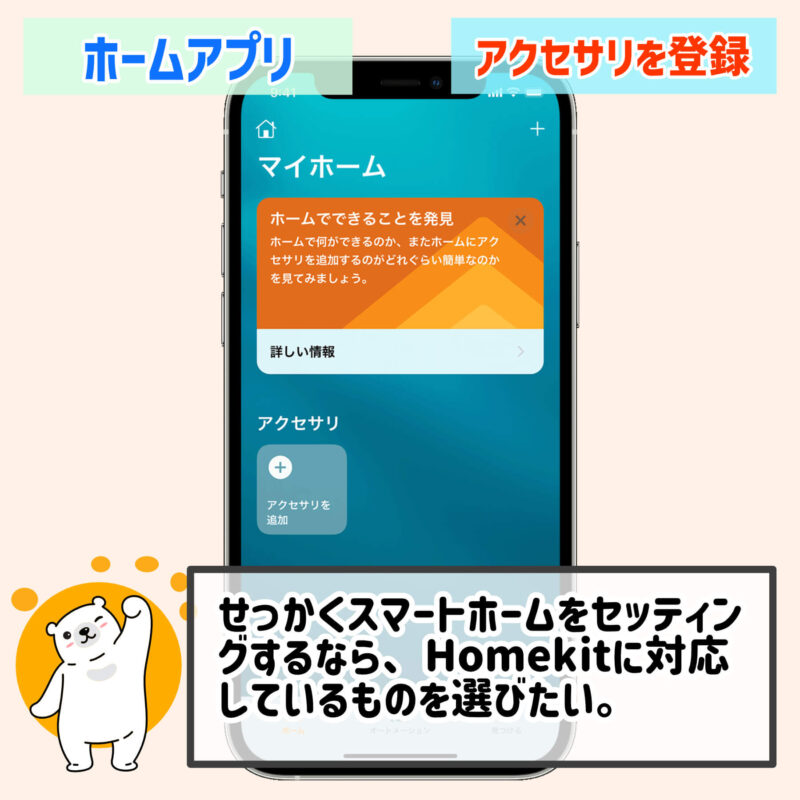
- 「ホーム」アプリを開く
- 「アクセサリを追加」か、右上「+」をタップ
- 「アクセサリを追加」をタップ
- HomekitコードorQRコードをスキャンする
- 表示されたアクセサリを選択する
- 「ネットワークに追加」を許可する
- アクセサリに名前をつける
- 部屋を割り当てる
- 「次へ」をタップして完了する
部屋別/ゾーン別にアクセサリを整理する
アクセサリを整理する項目。家中のデバイスがここに集約されるはず、と思いきや、対応機種が少ない現状ではまだまだ活躍の機会は少ない。
部屋を追加する
- ホーム App を開く
- 追加ボタンをタップまたはクリック。
- 「部屋を追加」を選択。
- 部屋の名前を指定
- 「保存」をタップまたはクリック。
アクセサリを部屋に割り当てる
- iPhone、iPad、iPod touch では、アクセサリを長押し
Mac では、アクセサリをダブルクリック - 下にスクロールする
- 「部屋」をタップまたはクリック
- 部屋を選択して、閉じるボタンをタップまたはクリックして保存
複数の部屋を「ゾーン」として扱う
- 「部屋」タブで「ホームをタップまたはクリック
- 「部屋設定」を選択
- 「ゾーン」をタップまたはクリックゾーンの候補の中から選択するか、「新規作成」を選択し、新しいゾーンの名前を指定
- 「完了」をタップまたはクリック
Homekitの知っておきたい上級テクニック
結局、Homekitを利用するのは「すべてのデバイスを生活に順応させて自動化する」ことを目的としています。
HomeKitを使いこなし、かつ家中の電化製品やホームデバイスをHomeKitアクセサリに置き換えることができれば、概ね目的は達成できるようになります。
ただ、ひとつのハードルとして、その設定が現状は面倒なこと。スマートホームに興味がある方はついて来れると思いますが、スマートホームに興味がある方に引きずられるだけの家族メンバーはそうでもありません。
上級テクニックというよりは基本的な設定に関することですが、この辺りは、Appleの基本設定で簡単にできるように変わってくると思います。
自動化のための「シーン」を作成する
- ホーム Appを開く
- 追加ボタンをタップまたはクリック
- 「シーンを追加」を選択
- 候補のシーンか、カスタムのシーンを作成する
- 「アクセサリを追加」をタップ
- 追加したいアクセサリを選択し、「完了」をタップ
オートメーションを作成しデバイスを動かす
- ホーム App で、「オートメーション」タブを表示
- 追加ボタンをタップまたはクリック
- 「オートメーションを追加」を選択
- オートメーション開始のタイミングを設定する
- アクセサリが作動または停止したときにオートメーションを開始するには、「アクセサリがコントロールされたとき」を選択
- センサーを利用する場合は、「センサーが何かを検知したとき」を選択
- 必要に応じて、オートメーションの引き金となるアクセサリを選択
- オートメーションの引き金となる動作 を選択
- 動作に反応する方のアクセサリやシーンを選択
この辺りは、実際の挙動を見ながら調整します。エアコンなどは、だいたい旅行の時にまで動作して家族に怒られます。「誰がいる時」などの調整はけっこう大事。
「Homekit」を使っていて困ること
裏技のネタ探しにTwitterなどでの「Homekit」の反応をまとめておきます。
「Homekit」に関するTwitterの反応
ホームアプリで操作する
おまけで、入力切り替えもiPhoneのホームアプリから行えます😊
— ブレイズ🐉🍕🎮💚 (@Fox4Blaze) November 30, 2021
BRAVIAはPS5自動で認識するので、テレビオフでも、PS5に切り替えると連動してBRAVIAとサウンドバーの電源入ります。
デュアルセンスのPSボタン押した時と同じ挙動です😉 pic.twitter.com/PzDsOLOBKS
パートナーの新しい趣味が家のスマート化なので寝室のランプがスマートライトへ Apple WatchかiPhoneのホームアプリからオンオフできるもの便利だけど一番嬉しいのが明るさ調節ができること 暗めの暖色で寝る前に本を読むのが大好きなので前のランプよりも暗めにできて心地良い
— Mugiho (@muuu657) February 22, 2022
HomePodを利用する
開封の儀した。
— kanaria🐺 (@wolfsheepSE) November 20, 2020
iPhoneのホームアプリとは連携できたんだけど、iPadのホームアプリと連携できない。
クラウドキーチェーンもホームアプリもオンにしてるんだが🙄
アプデ始まっちゃったので、ひとまず明日試す。
可愛いからもう一個欲しい。
音楽流してる最中にカラフルに光らせられたりしないのかな〜 pic.twitter.com/iKPZAMAqCB
Home Pod mini 基本的に操作はSiriなんだけど、周囲のApple端末より優先して感知するから操作もスムーズ。
— レイハ@推しを探している (@RAISING_h) November 17, 2020
iPhoneのホームアプリで設定すると特定のプレイリストを流すことも出来る。1つでも充分な音質だけど、2つ揃えることでステレオ設定も出来るみたいだからもう1つ買っちゃおうかなあ。 pic.twitter.com/1C4Q3hCSPa
ホームカメラ(ホームセキュア)を利用する
iPhoneのホームアプリから見られる見守りカメラもできた。外出中でも見れる。必要なのはRasPiとWEBカメラだけ。CNCの監視に使おう。 pic.twitter.com/zcpQdQD86E
— K.Sato (@SatoMouse) September 26, 2020
Homekitでできるようになったこと(過去ログ)
アップデート情報で古くなったものをここに載せておきます。
「Homekit(ホームアプリ)」の代替アプリ比較
「Homekit」の代わりとなる、あるいは併用すると便利なアプリについての情報をまとめます。
Amazon Alexa
AlexaとSiriはよく比較される音声アシスタントですが、今のところ、私がお勧めするならAlexaです。Amazonには対応デバイスが腐るほど存在するので、いくらスマートでもモノがなければ話になりません。
Alexaを選ぶメリット
- Amazonに対応デバイスが大量にある
- しかも、対応デバイスが軒並み安い
- Alexaを操作するスキルが使いやすい
Google Home(Googleアシスタント)
Amazon Alexaがスマートホームのプラットフォームとして頭ひとつ飛び抜けているのは間違いないとして、個人的にはHomekitとどっこいどっこいなのがGoogleHome陣営。
Google Homeを選ぶメリット
- AI性能が卓越しており、今後も発展が期待される
- Google系の対応デバイスはそれなりにある
- 価格はAppleのデバイスよりは安いが、対応機種はAlexaには及ばない
まとめ:Homekitのやっておくべきこと
最後までお読みいただきありがとうございました。
iPhoneユーザーは標準で利用できる機能であるHomekitですが、知っておくと時短につながったり毎日のルーティンに作業が簡単になる方法などをまとめました。
おさらいとしてこのページの内容をまとめておきます。
Homekit/ホームアプリで知っておきたいことまとめ
- ホームアプリは、Homekitアクセサリを操作するコントロールパネル
- HomeKit対応製品は、iOS16で「Matter」対応後に劇的に増える可能性
- これからスマートホーム化を考えている場合には、対応製品の熟慮が必要
私は家づくりを終えた後に「あー、もっとスマートホームにしやすい家電や照明にしておけばよかったな」と後悔しましたが、これから家づくりをされる方に関しては、ぜひ、どんな製品がスマートホームに対応しやすいかを考えてみてください。

HomekitのよくあるQ&A
- QホームアプリはiPhoneなら誰でも使えますか?
- A
ホームアプリはiPhoneやiPadで利用できます。ただし、iPhoneはホームアプリでHomekitアクセサリを操作する「ハブ」というデバイスには設定できません。
- QHomekitで紹介されている機能が使えないのはなぜ?
- A
まずはOSのバージョンをご確認ください。最新の機能に関してはOSのバージョンアップ(更新)が必要になる場合があります。
また、他のアプリやインストールを失敗することでエラー・バグが起きている可能性があります。
うまく復旧できない場合は、iPhoneの復旧ソフトに関する情報もまとめていますのでこちらもご参照ください。
- QHomekitが使えない古いモデルのiPhoneはあるの?
- A
基本的にはHomekitはiPhoneの標準機能です。古い世代のiPhoneの場合、最新のiOSに対応していない可能性もあるのでご確認ください。
最新機種から現役でギリギリ使えるラインのiPhoneに関する情報はこちらの記事でまとめています。
 「iPhone15対応」ギリギリ使える端末情報と中古市場の動向iPhoneの最新機種が発表されたので、最新機種を買うべきか、中古市場でお値打ち品を探すべきか、情報をまとめています。
「iPhone15対応」ギリギリ使える端末情報と中古市場の動向iPhoneの最新機種が発表されたので、最新機種を買うべきか、中古市場でお値打ち品を探すべきか、情報をまとめています。iPadのデバイス情報はこちらにまとめてあります。
 「iPad10世代対応」現役で使える安いモデルはどれ?iPadの最新機種が発表されたので、最新機種を買うべきか、中古市場でお値打ち品を探すべきか、情報をまとめています。
「iPad10世代対応」現役で使える安いモデルはどれ?iPadの最新機種が発表されたので、最新機種を買うべきか、中古市場でお値打ち品を探すべきか、情報をまとめています。




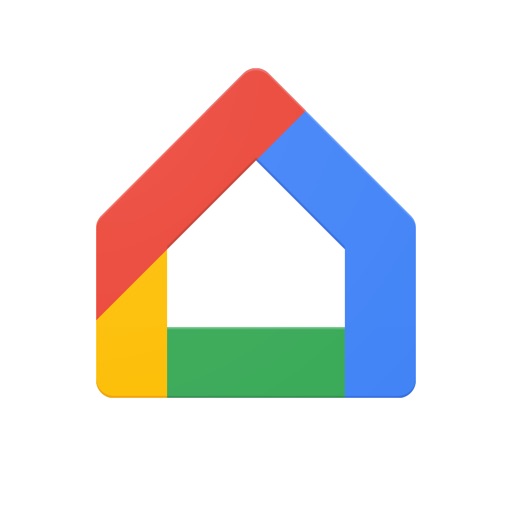


コメント
「matter home standard」に関する最新情報です。
**要約: Matterスマートホーム標準について**
Matterは、異なるスマートデバイスとエコシステムが互換性を持って連携できるように設計されたオープンソースのプロトコルです。これにより、Amazon Alexa、Apple Siri、Google Assistantなどの音声アシスタントを使用して、さまざまなデバイスを簡単に操作できるようになります。Matterは、Wi-Fi、Thread、Bluetooth Low Energyを利用しており、デバイスのセットアップを簡素化します。
Matterは2022年に登場し、550以上の技術企業が参加しています。これにより、異なるスマートホームプラットフォーム間の互換性が向上し、ユーザーは好きな音声アシスタントを選んでデバイスを制御できます。Matterは、スマートライト、スマートロック、センサー、メディアデバイスなど、さまざまなデバイスカテゴリをサポートしています。
Matterの進化は続いており、2025年には新しい仕様がリリースされ、エネルギー管理や複数デバイスのセットアップが簡素化されました。しかし、すべてのデバイスがMatterに対応するわけではなく、メーカーによって機能が制限されることもあります。
Matterはセキュリティにも配慮されており、デバイスの認証やデータのプライバシーを確保するための仕組みが導入されています。今後の展開に期待が寄せられていますが、実際の運用においてはまだ課題が残っています。
https://www.wired.com/story/what-is-matter/
「apple 関税 apple samsung」に関する最新情報です。
ドナルド・トランプ米大統領は5月23日、AppleだけでなくSamsungなどの同様の製品を米国で販売する企業にも25%の関税を課す意向を示しました。記者からの質問に対し、特定の企業にのみ関税をかけることは公平ではないと述べ、すべての関連企業に適用されるべきだと強調しました。
https://www.itmedia.co.jp/news/articles/2505/25/news066.html
「matter matter 対応 ホーム」に関する最新情報です。
Aqara(アカラ)は、スマートホームの共通規格「Matter」に対応したコントローラー「M100 ハブ」を2025年4月24日に発売します。価格は3,180円で、iPhoneの「ホーム」アプリを使用して複数のメーカーの家電を簡単に操作できるのが特徴です。M100ハブは、Threadボーダールーター機能を備え、安定性が高く低遅延のThreadネットワークに対応しています。
この新製品は、Aqaraのセキュリティカメラやドア開閉センサーなどの自社製品だけでなく、他社のMatter対応機器とも連携可能で、スマートホームの運用を容易にします。M100は最大40台のデバイスを接続でき、メッシュネットワークを構成する機能も持っています。ただし、上位モデルに比べて一部機能が制限されています。
Aqaraは「オープンなエコシステム」を目指し、Matter対応デバイスの種類を増やすことで、スマートホームの導入を促進しようとしています。これにより、ユーザーはより手軽にスマートホームを構築できるようになります。
https://kaden.watch.impress.co.jp/docs/news/2009375.html
「関税 iphone iphone 価格」に関する最新情報です。
トランプ政権の関税政策が中国に対して145%に達し、米中間の経済摩擦が激化しています。この影響で、特にiPhoneの価格が高騰する可能性が懸念されています。ローゼンブラット証券のアナリストは、iPhoneの価格が最大43%上昇し、999ドルのモデルが1429ドルになるとの予測を示しています。さらに、インドにも26%の関税が課されており、iPhoneやPixelなどのスマートフォンの値上げは避けられないと考えられています。米国企業であるAppleやGoogleは、米国内での価格上昇を避けるために、価格を一律に引き上げる可能性もあります。
https://www.itmedia.co.jp/mobile/articles/2504/22/news122.html
「aqara matter matter 対応」に関する最新情報です。
Lumi United Technologyは、Aqaraブランドの新しいスマート電球「LED電球 T2」を発売しました。価格は3,580円で、高度な色温度制御技術と高い演色指数により、自然光に近い鮮やかな照明体験を提供します。この電球はE26口金を持ち、Matter Over ThreadとZigbeeの2つの主要なスマートホーム通信プロトコルに対応しています。ThreadモードではApple Home、Google Home、AlexaなどのMatter対応エコシステムと直接統合でき、Wi-Fiの負荷を軽減します。Zigbeeモードでは、Aqara Homeの専用機能を利用でき、Aqara Zigbeeハブを通じてMatter対応エコシステムに統合可能です。明るさは1,100lm、色温度範囲は2,000Kから9,000K、約1,600万色に対応し、自由に調光・調色ができます。
https://kaden.watch.impress.co.jp/docs/news/1669665.html
「家電 link matter」に関する最新情報です。
TP-Linkは、スマートリモコン&ハブ「Tapo TH11」を12月12日に発売予定で、店頭予想価格は4,950円です。このデバイスは、赤外線リモコン対応の家電(エアコン、テレビ、照明など)を操作でき、18種類の家電製品と8,000以上のブランドに対応しています。互換性データベースは3カ月ごとに更新され、古い機器から最新のものまで幅広く対応可能です。ペアリングは簡単で、Siri、Alexa、Googleアシスタントと連携し、ハンズフリー操作や外出先からの操作が可能です。また、スマートフォンの位置情報を利用して帰宅時に自動で家電を起動する機能も備えています。さらに、スマートホームの統一規格「Matter」に準拠しており、より多くのデバイスとの連携が実現できます。本体サイズは79×32mmです。
https://kaden.watch.impress.co.jp/docs/news/1643230.html
「家電 link matter」に関する最新情報です。
TP-Linkは、スマートリモコン兼ハブ「Tapo TH11」を12月12日に発売予定で、店頭予想価格は4,950円です。このデバイスは、赤外線リモコン対応の家電(エアコン、テレビ、照明など)を操作でき、18種類の家電製品と8,000以上のブランドに対応しています。デバイスの互換性データベースは3カ月ごとに更新され、古い家電から最新の機器まで幅広く対応します。ペアリングは簡単で、Siri、Alexa、Googleアシスタントと連携し、ハンズフリー操作が可能です。また、専用アプリを使って外出先からも操作でき、スマートフォンの位置情報を利用して帰宅時に自動で家電を起動する機能もあります。さらに、スマートホームの統一規格「Matter」に準拠しており、より多くのデバイスとの連携が実現できます。サイズは79×32mmです。
https://kaden.watch.impress.co.jp/docs/news/1643230.html
「家電 link matter」に関する最新情報です。
TP-Linkは、スマートリモコン&ハブ「Tapo TH11」を12月12日に発売予定で、店頭予想価格は4,950円です。このデバイスは、赤外線リモコン対応の家電を操作でき、エアコンやテレビ、照明など18種類の製品と8,000以上のブランドに対応しています。デバイスの互換性データベースは3カ月ごとに更新され、古い家電から最新機器まで対応可能です。ペアリングは簡単で、Siri、Alexa、Googleアシスタントと連携し、ハンズフリー操作や外出先からの操作も可能です。また、スマートフォンの位置情報を利用して帰宅時に自動で家電を起動する機能も備えています。さらに、スマートホームの統一規格「Matter」に準拠しており、より広範なデバイス連携が実現できます。サイズは79×32mmです。
https://kaden.watch.impress.co.jp/docs/news/1643230.html
「家電 link matter」に関する最新情報です。
ティーピーリンクジャパンは、スマートリモコン兼ハブ「Tapo TH11」を12月12日に発売予定で、店頭予想価格は4,950円です。このデバイスは、赤外線リモコン対応のエアコンやテレビ、照明など18種類の家電を操作でき、8,000以上のブランドに対応しています。デバイスの互換性データベースは3カ月ごとに更新され、古い家電から最新機器まで幅広く対応可能です。ペアリングは簡単で、Siri、Alexa、Googleアシスタントと連携し、ハンズフリー操作や外出先からの操作も可能です。また、スマートフォンの位置情報を利用して自宅への帰宅を検知し、快適な環境を整える機能も備えています。さらに、スマートホーム統一規格「Matter」に準拠しており、IoT機器との統合が可能です。
https://kaden.watch.impress.co.jp/docs/news/1643230.html
「家電 link matter」に関する最新情報です。
TP-Linkは、スマートリモコン兼ハブ「Tapo TH11」を12月12日に発売予定で、店頭予想価格は4,950円です。このデバイスは、赤外線リモコン対応の家電(エアコン、テレビ、照明など)を操作でき、18種類の家電製品と8,000以上のブランドに対応しています。デバイス互換性のデータベースは3カ月ごとに更新され、古い機器から最新のものまで対応可能です。ペアリングは簡単で、Siri、Alexa、Googleアシスタントと連携することでハンズフリー操作が可能です。また、専用アプリを使えば外出先からも操作でき、スマートフォンの位置情報に基づいて帰宅時に自動で家電を起動する機能も備えています。「Matter」規格に準拠しており、同社のIoT機器との統合も可能です。サイズは79×32mmです。
https://kaden.watch.impress.co.jp/docs/news/1643230.html
「家電 link matter」に関する最新情報です。
TP-Linkは、スマートリモコン&ハブ「Tapo TH11」を12月12日に発売予定で、店頭予想価格は4,950円です。このデバイスは、赤外線リモコン対応の家電(エアコン、テレビ、照明など)を操作でき、18種類の家電製品と8,000以上のブランドに対応しています。デバイスの互換性データベースは3カ月ごとに更新され、古い機器から最新のものまで対応可能です。ペアリングは簡単で、Siri、Alexa、Googleアシスタントとの連携によりハンズフリー操作が可能です。また、専用アプリを使って外出先からも操作でき、スマートフォンの位置情報を活用して帰宅時に自動で家電を起動する機能も備えています。さらに、スマートホームの統一規格「Matter」に準拠しており、IoT機器との統合も実現しています。本体サイズは79×32mmです。
https://kaden.watch.impress.co.jp/docs/news/1643230.html
「家電 link matter」に関する最新情報です。
ティーピーリンクジャパンは、スマートリモコン&ハブ「Tapo TH11」を12月12日に発売予定で、店頭予想価格は4,950円です。このデバイスは、赤外線リモコン対応の家電(エアコン、テレビ、照明など)を操作でき、18種類の家電製品と8,000以上のブランドに対応しています。データベースは3カ月ごとに更新され、古い機器から最新のものまで幅広く対応可能です。ペアリングは簡単で、Siri、Alexa、Googleアシスタントと連携することでハンズフリー操作が可能です。また、専用アプリを使って外出先からも操作でき、スマートフォンの位置情報を利用して帰宅時に自動で家電を起動する機能も備えています。さらに、スマートホーム統一規格「Matter」に準拠しており、他のIoT機器との統合も実現します。本体サイズは79×32mmです。
https://kaden.watch.impress.co.jp/docs/news/1643230.html
「家電 link matter」に関する最新情報です。
TP-Linkは、スマートリモコン兼ハブ「Tapo TH11」を12月12日に発売予定で、店頭予想価格は4,950円です。このデバイスは、赤外線リモコン対応の家電(エアコン、テレビ、照明など)を操作でき、18種類の家電製品と8,000以上のブランドに対応しています。デバイスの互換性データベースは3ヶ月ごとに更新され、古い家電から最新機器まで幅広く対応可能です。ペアリングは簡単で、Siri、Alexa、Googleアシスタントと連携し、ハンズフリー操作が可能です。また、専用アプリを使って外出先からも操作でき、スマートフォンの位置情報を利用して帰宅時に自動で家電を起動する機能も備えています。さらに、スマートホーム統一規格「Matter」に準拠しており、同社のIoT機器との統合も可能です。本体サイズは79×32mmです。
https://kaden.watch.impress.co.jp/docs/news/1643230.html
「家電 link matter」に関する最新情報です。
TP-Linkは、スマートリモコン&ハブ「Tapo TH11」を2024年12月12日に発売予定で、店頭予想価格は4,950円です。このデバイスは、赤外線リモコン対応の家電(エアコン、テレビ、照明など)を操作でき、18種類の家電製品と8,000以上のブランドに対応しています。デバイスの互換性データベースは3カ月ごとに更新され、古い家電から最新機器まで対応可能です。ペアリングは簡単で、Siri、Alexa、Googleアシスタントと連携することでハンズフリー操作が可能です。また、専用アプリを使って外出先からも操作でき、スマートフォンの位置情報を利用して帰宅時に自動で家電を起動する機能も備えています。さらに、スマートホームの統一規格「Matter」に準拠しており、より広範なデバイス連携が実現できます。サイズは79×32mmです。
https://kaden.watch.impress.co.jp/docs/news/1643230.html
「家電 link matter」に関する最新情報です。
ティーピーリンクジャパンは、スマートリモコン&ハブ「Tapo TH11」を12月12日に発売予定で、店頭予想価格は4,950円です。このデバイスは赤外線リモコンに対応し、エアコンやテレビ、照明など18種類の家電製品と8,000以上のブランドに対応しています。デバイスの互換性データベースは3カ月ごとに更新され、古い家電から最新機器まで対応可能です。ペアリングは簡単で、Siri、Alexa、Googleアシスタントと連携し、ハンズフリー操作が可能です。また、専用アプリを使って外出先からも操作でき、スマートフォンの位置情報を利用して帰宅時に自動で家電を起動する機能も備えています。さらに、スマートホームの統一規格「Matter」に準拠しており、より広範なデバイス連携が実現できます。
https://kaden.watch.impress.co.jp/docs/news/1643230.html
「家電 link matter」に関する最新情報です。
TP-Linkは、スマートリモコン兼ハブ「Tapo TH11」を12月12日に発売予定で、店頭予想価格は4,950円です。このデバイスは、赤外線リモコン対応の家電(エアコン、テレビ、照明など)を操作でき、18種類の家電製品と8,000以上のブランドに対応しています。互換性データベースは3カ月ごとに更新され、古い家電から最新機器まで幅広く対応可能です。ペアリングは簡単で、Siri、Alexa、Googleアシスタントと連携し、ハンズフリー操作が可能です。また、専用アプリを使って外出先からも操作でき、スマートフォンの位置情報を利用して帰宅時に自動で家電を起動する機能も備えています。さらに、スマートホームの統一規格「Matter」に準拠しており、同社のIoT機器との統合も可能です。本体サイズは79×32mmです。
https://kaden.watch.impress.co.jp/docs/news/1643230.html
「waymo robotaxi cameras」に関する最新情報です。
Waymoのカメラが、ロボタクシーのタイヤを切ったとして告発された人物の映像を捉えた。この事件は、サンフランシスコのテンダーロイン地区で発生し、他のロボタクシーへの破壊行為と関連しているとされる。Waymoのロボタクシーに取り付けられたカメラが犯行を捉え、サンフランシスコ警察が容疑者を特定するのに役立った。自治車に対する地域住民の不満が高まる中、Waymoのテクノロジーが犯罪を捉えた最新の事件となった。
https://techcrunch.com/2024/07/12/waymo-cameras-capture-footage-of-man-charged-in-alleged-robotaxi-tire-slashings/
「waymo robotaxi cameras」に関する最新情報です。
Waymoのカメラが、ロボタクシーのタイヤを切ったとされる人物の映像を捉えた。この事件は、サンフランシスコのテンダーロイン地区で発生し、他のロボタクシーへの破壊行為と関連しているとされる。犯行はWaymoの車両の外部カメラによって記録され、サンフランシスコ警察が容疑者を特定するために映像を確認した。自治車両に対する破壊行為が続いており、地域住民の中にはこれに対する不満を表明している。
https://techcrunch.com/2024/07/11/waymo-cameras-capture-footage-of-man-charged-in-alleged-robotaxi-tire-slashings/
「matter home home standard」に関する最新情報です。
「Matter」は、異なるデバイスやエコシステムが円滑に連携できるようにするオープンソースプロトコルであり、スマートホームや音声サービス(Amazon Alexa、Apple Siri、Google Assistantなど)との互換性を確保するためにデバイスメーカーがMatter標準に準拠する必要があります。MatterはWi-FiとThreadネットワークレイヤーで動作し、Bluetooth Low Energyを使用してデバイスのセットアップを行います。Matterは、異なるプラットフォームをサポートするが、中央のMatterアプリやアシスタントは存在せず、ローカルネットワーク上で動作するため、インターネット接続が切断されてもスマートホームデバイスが応答し続けることが期待されます。また、Matterはセキュリティとプライバシーにも配慮し、デバイスの認証に公開鍵基盤を使用しています。Matterはスマートホームの未来を変える可能性があるが、現時点では完全な成功にはまだ至っていないとされています。
https://www.wired.com/story/what-is-matter/
「amazon amazon rds rds」に関する最新情報です。
AWSは、高性能なデータベースワークロード向けの高速ストレージであるio2 Block Expressを発表しました。この新しいストレージは、従来のProvisioned IOPS(PIOPS)であるio1と同価格で提供され、すべてのデータベースエンジンと互換性があります。io2 Block Expressは、高性能、高スループット、低レイテンシを提供し、一貫したミリ秒以下のレイテンシー、強化された耐久性、20倍のIOPS/GBでの駆動を実現します。このストレージは、I/O集約型のミッションクリティカルなワークロードに最適なソリューションとして位置づけられています。
https://news.google.com/rss/articles/CBMiPGh0dHBzOi8vd3d3LmluZm9xLmNvbS9qcC9uZXdzLzIwMjQvMDQvcmRzLWlvMi1zdG9yYWdlLXBpb3BzL9IBAA?oc=5
「bridge baltimore even」に関する最新情報です。
ボルチモアの橋崩落事故は、都市の港を閉鎖し、世界の航送業界に衝撃を与える可能性がある。巨大なコンテナ船が橋に衝突し、港を大西洋から切断したことで、港の水上交通が停止された。この事故により、自動車、農業機械、建設業界に特に影響が出る可能性があり、修復には時間がかかる見通し。船舶の大型化がインフラに影響を与えており、コンテナ船の増加は船舶が衝突した橋の設計に対応できない可能性があることを示唆している。国際航送業界は、過去の供給チェーンの問題から学び、緊急時の計画を重視するようになっている。
https://www.wired.com/story/baltimore-bridge-collapse-shipping-supply-chain-disruption-francis-scott-key/
「cameras indoor security」に関する最新情報です。
Airbnbは、リスティング内での屋内セキュリティカメラの使用を禁止することを発表しました。これまでホストは共用エリアにカメラを設置することが許可されていましたが、今後はどの場所にあっても屋内セキュリティカメラの使用が禁止されます。これは、ゲストがレンタル物件内でカメラを発見するという報告が相次いだことを受けた措置であり、違反のないホストに対応しています。
https://techcrunch.com/2024/03/11/airbnb-is-banning-indoor-security-cameras-inside-its-listings/
「zora nft platform」に関する最新情報です。
NFTプラットフォームのZoraは、AIモデルメーカーが収益を得る革新的な方法を提供しています。Zoraは、NFTベースのソーシャルネットワークプラットフォームであり、AI市場に進出しています。Zoraは、AIをブロックチェーン上に移行させるプラットフォームを作成しようとしており、クリエイターがAIを使用してミント(ブロックチェーン上でトランザクションを記録すること)する機能を提供しています。
https://techcrunch.com/2024/03/07/nft-platform-zora-is-offering-a-novel-way-for-ai-model-makers-to-earn-money/
「alexa learns learns tasks」に関する最新情報です。
タイトル:ウサギのリトルウォーキートーキーは、SiriやAlexaには難しいタスクを学ぶ
見出し:ウサギのリトルウォーキートーキーは、SiriやAlexaには難しいタスクを学ぶ、あなたにもおすすめ…、WIREDクーポン
トピック1:
トピックのキーワード:alexa、learns、tasks、little、walkie、rabbit、siri、stump
トップの段落:
エンティティ:9, 2024 1:30 リトルウォーキートーキーは、Jesse Lyuがあなたの内部に入ってタスクを学び、R1を介してあなたの日常のタスクを実行することができます。R1は、スウェーデンの企業であるLyuの取締役会の一部です。R1には360度回転するカメラがあり、カメラが向いていないときはRabbit Eyeと呼ばれます。R1は、スマートフォンとペアリングする必要はありません。また、Rabbitの主張によれば、R1は2024年3月に出荷される予定です。ほとんどのウェブポータルとは異なり、R1は自分自身でタスクを実行することができます。また、R1はさまざまなアプリケーションと連携し、Rabbitの機能は時間とともに成長するでしょう。また、R1は、Adobe Photoshopなどのタスクを学ぶための実験的な教育モードも備えています。デスクトップのタスクをR1
https://www.wired.com/story/rabbit-r1/
「動画 casting matter」に関する最新情報です。
アマゾンは、新たな機能「Matter Casting」を発表しました。この機能により、ユーザーは動画をストリーミングすることができます。Matter Castingは、iOSやAndroid搭載の端末やAmazonの対応デバイスで利用することができます。これにより、ユーザーはスマートフォンやタブレットなどのデバイスで動画を視聴することができます。また、Fire TVデバイスやEcho Show 15などのAmazonの対応デバイスでも利用することができます。この新機能により、ユーザーは手軽に映画やテレビ番組を視聴することができます。
https://japan.cnet.com/article/35213645/
「操作 alexa 視線」に関する最新情報です。
Amazonのタブレット最上位モデルである「Fire Max 11」には、新機能「Alexaを視線で操作」が追加されました。この機能を実際に試してみた結果、目で見つめるだけでタップ操作が可能であることが分かりました。ソフトウェアのアップデートによってこの機能を有効化することができます。また、キャリブレーションと呼ばれる設定を行うことで、画面上の項目が正確に表示されるようになります。初めてこの機能を使う際には、タップ操作に戸惑うことがあるかもしれませんが、慣れてくるとスムーズに操作することができます。
https://www.itmedia.co.jp/pcuser/articles/2401/05/news075.html
「アシスタント ai 生成」に関する最新情報です。
BPOテクノロジー株式会社は、オンラインアシスタント「フジ子さん」の生成型AIの利用率が100%に達したと発表しました。同社は、オンラインアシスタントサービスを提供しており、AIを活用することで企業の業務効率化や自動化を支援しています。生成型AIは大量のデータを学習し、ルーチン作業を高速化することが特長であり、フジ子さんと人間のアシスタントの融合により、効果的かつ革新的な業務サポートを提供しています。この取り組みは、企業のDX推進や人手不足の解消に貢献しており、社会の実現に向けた一歩となっています。
https://prtimes.jp/main/html/rd/p/000000034.000086224.html
「田んぼ ビオ ビオ 田んぼ」に関する最新情報です。
「ビオ田んぼプロジェクト」は、川ガキなどの絶滅危惧種を田んぼで増殖させる取り組みです。このプロジェクトが初めての収穫を行いました。ビオ田んぼプロジェクトは、岡山県西粟倉村に本社を置くエーゼログループが行っており、2023年3月に開始されました。収穫された米は「ビオ田んぼ米β版」として販売されています。このプロジェクトの目的は、川ガキなどの絶滅危惧種の増殖と安全で美味しい米づくりを両立させることです。田んぼで遊ぶ子どもたちや田んぼの生き物と共存し、共栄することを目指しています。ビオ田んぼプロジェクトでは、田んぼに川ガキやドジョウなどの生き物を戻し、その姿を見ながら米を育てることができます。また、ビオトープの造成や水生昆虫の生育促進なども行われています。今後もビオ田んぼプロジェクトは拡大していく予定で、酒米の生産にも挑戦する予定です。
https://prtimes.jp/main/html/rd/p/000000042.000026928.html
「raising 25 quaise」に関する最新情報です。
ジオサーマルスタートアップのQuaiseは、25億ドルの資金調達を行い、掘削に備えています。同社は新たな資金調達ラウンドを行い、13億ドルを調達し、総額25億ドルを目指しています。Quaiseの共同創設者兼CEOであるCarlos Araque氏によれば、調達した資金は企業のサプライチェーンの強化に使用されると述べています。
https://techcrunch.com/2023/12/12/quaise-fundraising/
「ipad low amazon」に関する最新情報です。
タイトル: AmazonでAppleの10.2インチiPadが過去最低の230ドルで販売中
見出し: ニュース、ファイナンス、スポーツ、エンターテイメント、ライフ、AmazonでAppleの10.2インチiPadが過去最低の230ドルで販売中、去年のモデルが今年のお買い得品。信じられないほどのAmazonブラックフライデー価格で最新世代のiPadを購入しましょう。
トピック1:
トピックのキーワード: ipad low amazon record 230 low 230 record low apple inch 10
トップの段落:
エンティティ: Appleの10.2インチiPadが過去最低の230ドル、去年のモデルが今年のお買い得品。信じられないほどのAmazonブラックフライデー価格で最新のiPadを購入しましょう。2023年11月23日午前8時33分。帽子を持っていてください、なぜならこれは私たちが見たことのある最高のブラックフライデー2023年です。329ドルの強力なタブレットは熱狂的におすすめされています。これは最高のタブレットの1つであり、特にこの価格で非常に割引されています。この99ドルの割引は、64GBのストレージが32GBの前モデルと同じ価格であることを考慮すると、非常に重要です。改良されたフロントカメラもあり、ビデオ通話に参加するのに最適です。それでもTouch IDも健在で、上部にはまだ手頃な価格のオプションがあります。10
https://news.google.com/rss/articles/CBMibmh0dHBzOi8vd3d3LnlhaG9vLmNvbS9saWZlc3R5bGUvYXBwbGVzLTEwMi1pbmNoLWlwYWQtaXMtYXQtYS1yZWNvcmQtbG93LTIzMC1vbi1hbWF6b24tcmlnaHQtbm93LTIzMzMxMDU5OC5odG1s0gF2aHR0cHM6Ly93d3cueWFob28uY29tL2FtcGh0bWwvbGlmZXN0eWxlL2FwcGxlcy0xMDItaW5jaC1pcGFkLWlzLWF0LWEtcmVjb3JkLWxvdy0yMzAtb24tYW1hem9uLXJpZ2h0LW5vdy0yMzMzMTA1OTguaHRtbA?oc=5
「alexa 操作 alexa 操作」に関する最新情報です。
アマゾンは、タブレット端末「Fire Max 11」に目の動きでAlexaを操作できる機能を搭載しました。この機能により、言語障害や運動障害のある人でも目の動きでAlexaを利用することができます。また、キャリブレーションを行うことで、タブレットの視線追跡機能を向上させることも可能です。
https://news.google.com/rss/articles/CBMiHmh0dHBzOi8vZGltZS5qcC9nZW5yZS8xNjg5ODY1L9IBAA?oc=5
「alarm alarm flashing flashing」に関する最新情報です。
タイトル:グリーンランドの氷の下に大きな警報が点滅しています
見出し:グリーンランドの氷の下に大きな警報が点滅しています、あなたも興味があるかもしれません…
トピック1:
トピックのキーワード:警報、点滅、グリーンランド、氷、メジャー
トップの段落:
エンティティ:11:00 AMAメジャーな警報音がグリーンランドの上空で鳴り響いています。実際、2000年以降、1978年以来、グリーンランドの氷の第三の体積が完全に崩壊し、近くの氷河を不安定にしています。海水面の上昇は、海洋が弱くなり、弱くなり、弱くなります。グレノーブル・アルプス大学の著者であるグラシオロジストのロマン・ミランによると、グリーンランドの氷の健康状態を溶かすために、衛星画像が氷河の前線を追跡することを可能にしました。それらの線は、沿岸から内陸に移動することで後退します。なぜなら、それはミランによれば、氷河の前線が後退すると、斜面が上昇するからです。表面に向かって移動すると、氷の量が放出されることを意味します。氷の腹部は塩水にさらされているため、水の起源が変化しています。グリーンランド沿岸の亜熱
https://www.wired.com/story/a-major-alarm-is-flashing-under-greenlands-ice/
「amazon amazon セキュリティ ring」に関する最新情報です。
AmazonのセキュリティカメラRingは、日本語の定型文で自動応答が可能になりました。この新機能では、ドアベルを押した来客に対して事前に設定した定型メッセージが自動的に発話されます。ユーザーは2秒から20秒までのタイミングで返答を設定することができます。この機能を活用することで、外出中や在宅中でも来客の確認やメッセージの選択が可能です。
https://kaden.watch.impress.co.jp/docs/news/1545013.html
「home home standard matter」に関する最新情報です。
タイトル:「Matter」スマートホーム標準についての詳細
ヘッダー:「Matter」スマートホーム標準についての詳細、関連記事、WIREDクーポン
トピック1:
トピックのキーワード:ホーム、ホーム標準、Matter、Matterホーム標準
トップの段落:
エンティティ:Oct 23 2:25 Matter’ Smart Home Standard Is All AboutThis ‘s what’s changing in the smart and instantly your
キーワード:Oct 23 2023 2 25 PMHere Matter Home Standard AboutThis open source protocol ensures devices play nicely Matter 1.2 rolls what’s changing home scene home seamlessly anticipates needs instantly responds commands appliance remember precise voice command voice assistant combination starts latest episode favorite podcast nearest speaker Competing home standards make operating devices needlessly complicated It’s
エンティティ:Google or Apple devices single ecosystem has Project CHIP Connected Home over IP the open source interoperability and Google, on board within Updated October Added news of the Matter If you buy something using Table of ContentsWhat Is Matter? nicely. Device with smart Amazon’s Alexa different voice assistants to talk to the supported smart Apple HomeKit or Amazon Alexa Because Matter your smart and they when your or CSA, formerly the Zigbee Alliance) the Matter the Interested companies SDK royalty simpler than each smart Zigbee Alliance a firm foundation. Bringing the main smart Amazon Alexa Apple HomeKit, Google Home and Samsung SmartThings a many smart and Yale in smart locks GE Lighting Philips Hue and Nanoleaf in smart lighting; TP Matter has been in the works for years. The first release was due in late 2020 the Matter supported smart went on and we have seen Matter Matter robot vacuums existing categories.What About Other Smart Home Standards? The road to smart is paved with different standards Wave a few. These protocols and should evolve and improve over time. It won firmware update. Others won Wave or Zigbee be able but it’s not they will 1,214 October 2023 though available to buy certain categories of door controllersThermostatsHVAC controllersMost PopularWith Matter list washersRobotic
https://www.wired.com/story/what-is-matter/
「default google tech」に関する最新情報です。
タイトル: Googleの独占禁止法訴訟は、なぜ私たちはデフォルトの設定を変えないのかという問いを投げかける
Googleの独占禁止法訴訟は、デフォルトの設定を変えない理由についての疑問を提起している。連邦政府の訴訟は、Googleが他の企業に数十億ドルを支払い、デバイスのデフォルトの検索エンジンをGoogleに保持させて競争を阻害していると主張している。
MicrosoftのCEOであるサティア・ナデラも、Googleの検索エンジンがデフォルトであるため、MicrosoftのBingよりも多くの検索が行われていると証言している。Microsoftは2000年代初頭に行われた独占禁止法訴訟で敗訴し、ウェブブラウザのデフォルト設定に関する問題が浮上している。
この訴訟は、21世紀の独占禁止法訴訟として重要視されており、テック業界における独占禁止法の規制が議論されている。
https://news.google.com/rss/articles/CBMiggFodHRwczovL3d3dy5tYXJrZXRwbGFjZS5vcmcvMjAyMy8xMC8yMy90aGUtZ29vZ2xlLWFudGl0cnVzdC1jYXNlLXJhaXNlcy10aGUtcXVlc3Rpb24td2h5LWRvbnQtd2UtY2hhbmdlLW91ci10ZWNoLWRlZmF1bHQtc2V0dGluZ3Mv0gEA?oc=5
「arm ipo arm ipo」に関する最新情報です。
このベテランのベンチャーキャピタリストは、ARMのIPOが期待されているほどの影響を持たないと考えています。ARMのIPOについては、多くの人が期待しているような効果はないと思われています。ARMは、40億ドルから80億ドルの間で評価されると広く考えられていますが、このベンチャーキャピタリストは、IPOが窓口を開くほどの効果はないと考えています。
https://techcrunch.com/2023/09/03/this-veteran-vc-doesnt-think-arms-ipo-will-have-the-impact-that-everyone-is-hoping-it-will/
「12 amazon android」に関する最新情報です。
AmazonでBlackviewの人気Android 12タブレット「Tab12Pro」が過去最低価格で販売されています。セール期間は7月18日の11時35分から23時35分までで、数量は限定20個です。このタブレットは10インチのディスプレイを搭載し、Android 12システムや高速処理などの機能があります。また、4G LTE通話やGPSサポートも備えています。通常価格は29,900円ですが、セール価格は9,900円となっており、クーポンコードを使用することでさらに割引が適用されます。このセールはAmazonでの歴史的な最安値となっています。
https://news.google.com/rss/articles/CBMiOmh0dHBzOi8vcHJ0aW1lcy5qcC9tYWluL2h0bWwvcmQvcC8wMDAwMDA1NzcuMDAwMTEwMzk4Lmh0bWzSAQA?oc=5
「mac 11 11 使おう」に関する最新情報です。
AppleシリコンMacで正規版Windows 11を使うためには、仮想化ソフトウェア「Parallels Desktop」を導入する必要があります。Parallels Desktopは、Mac上でWindowsを実行するためのソフトウェアであり、Microsoftも推奨しています。現在、MacでWindowsを利用するためには、Intel CPU搭載のMacやBoot Campを利用する必要がありましたが、Appleシリコン搭載Macではこれらの方法が使えません。そのため、Parallels Desktopを利用することが必要です。
Parallels Desktopは、無料のトライアル版や有料のバージョンがあります。最新のParallels Desktop 18 for Macを入手するためには、公式サイトやAmazonなどで購入することができます。また、Standard、Pro、Businessの3つのエディションが用意されており、用途に応じて選ぶことができます。
Parallels Desktopをインストールした後は、Windows 11のインストール作業に移ります。Parallels Desktopは、初期セットアップや自動作業を行ってくれるため、基本的にはMacのインストール手順に従うだけでWindows 11をインストールすることができます。ただし、注意点として、従来の32ビットx86対応のWindowsではなく、64ビットArmプロセッサ対応のWindows 11を利用する必要があります。Windows 11には、Pro版とEnterprise版があります。
Parallels Desktopを利用することで、AppleシリコンMacでも正規版のWindows 11を使うことができます。
https://news.google.com/rss/articles/CBMiP2h0dHBzOi8vcGMud2F0Y2guaW1wcmVzcy5jby5qcC9kb2NzL2NvbHVtbi9tYWNpbmZvLzE1MTYzNDAuaHRtbNIBAA?oc=5
「iphone icloud icloud キーチェーン」に関する最新情報です。
AppleのmacOS Sonomaでは、iCloudキーチェーンがChromeなどのブラウザでも利用可能になることが発表されました。さらに、Chromeの拡張機能も公開される予定です。これにより、AppleのパスワードマネージャーであるiCloudキーチェーンが、Safari以外のサードパーティーブラウザでも利用できるようになります。この情報は、Appleのソフトウェアエンジニアリングマネージャーであるリッキー・モンデロ氏によって発表されました。
https://news.google.com/rss/articles/CBMiJGh0dHBzOi8vaXBob25lLW1hbmlhLmpwL25ld3MtNTQ0OTA3L9IBKGh0dHBzOi8vaXBob25lLW1hbmlhLmpwL25ld3MtNTQ0OTA3L2FtcC8?oc=5
「188 188 ink android」に関する最新情報です。
重量わずか188gのE Ink採用Androidタブレット「MEEBOOK S6」は、2023年11月に出荷予定で、1万9,800円から購入できます。このタブレットは、300dpiの解像度と256段階のグレースケール表示をサポートしており、Google Playストアに対応しています。ストレージ容量は32GBで、2,000冊以上の書籍を保存することができます。また、2,100mAhのバッテリーを搭載しており、1日1時間の読書で約45日間利用することができます。
https://news.google.com/rss/articles/CBMiNWh0dHBzOi8vcGMud2F0Y2guaW1wcmVzcy5jby5qcC9kb2NzL25ld3MvMTUxNDAwMi5odG1s0gEA?oc=5
「家電 watch エアコン」に関する最新情報です。
パナソニックは、家電リサイクルを加速させるために、エアコンの自動分解技術を開発しました。パナソニックホールディングスは、2023年6月27日に関東で行われたイベントで、津田昌宏氏によってこの技術が発表されました。この自動分解設備は、エアコンの外装を自動的に分解し、分解データベースに情報を蓄積します。これにより、エアコンのリサイクルを効率化し、生産性を向上させることが可能です。パナソニックは今後もこの技術の普及を進めていく予定であり、他の家電製品にも応用することを検討しています。
https://kaden.watch.impress.co.jp/docs/news/1511893.html